premiereprocs4工具栏简介
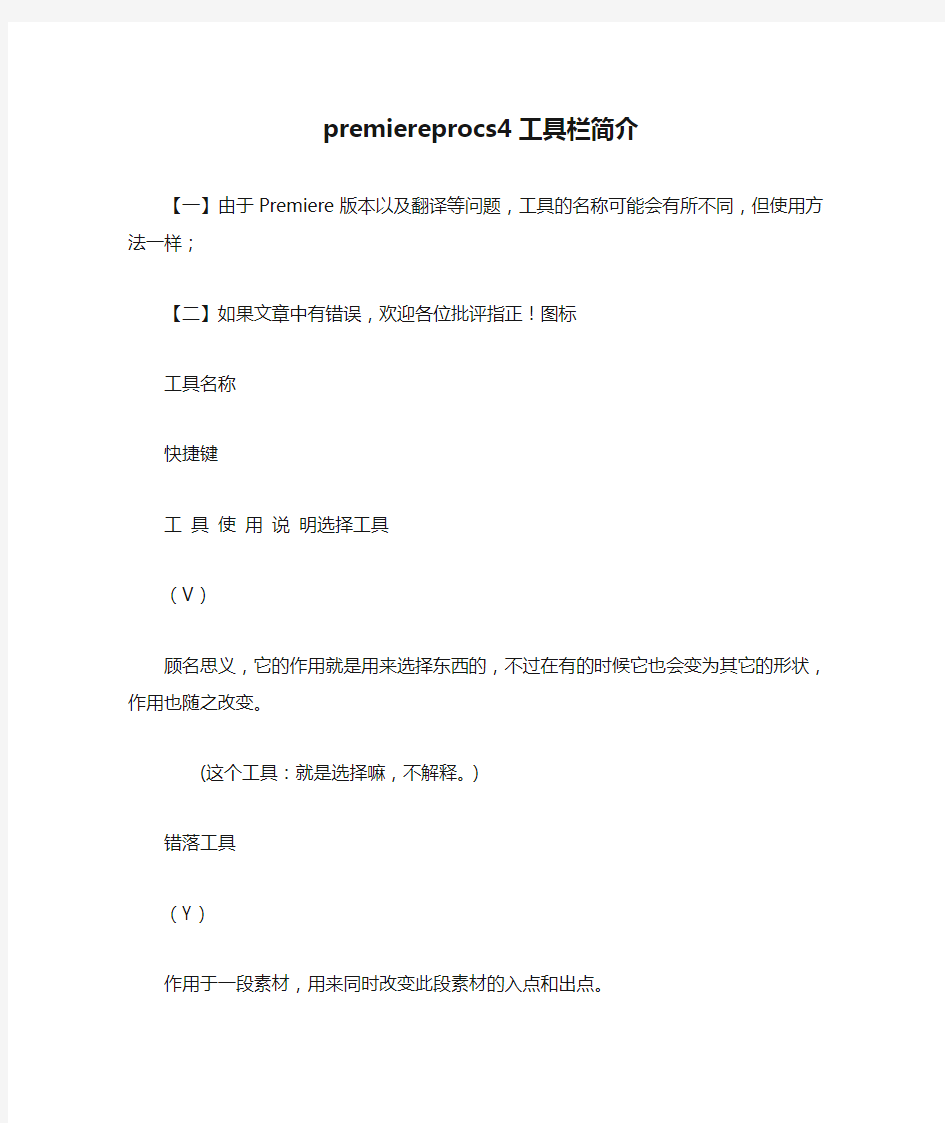
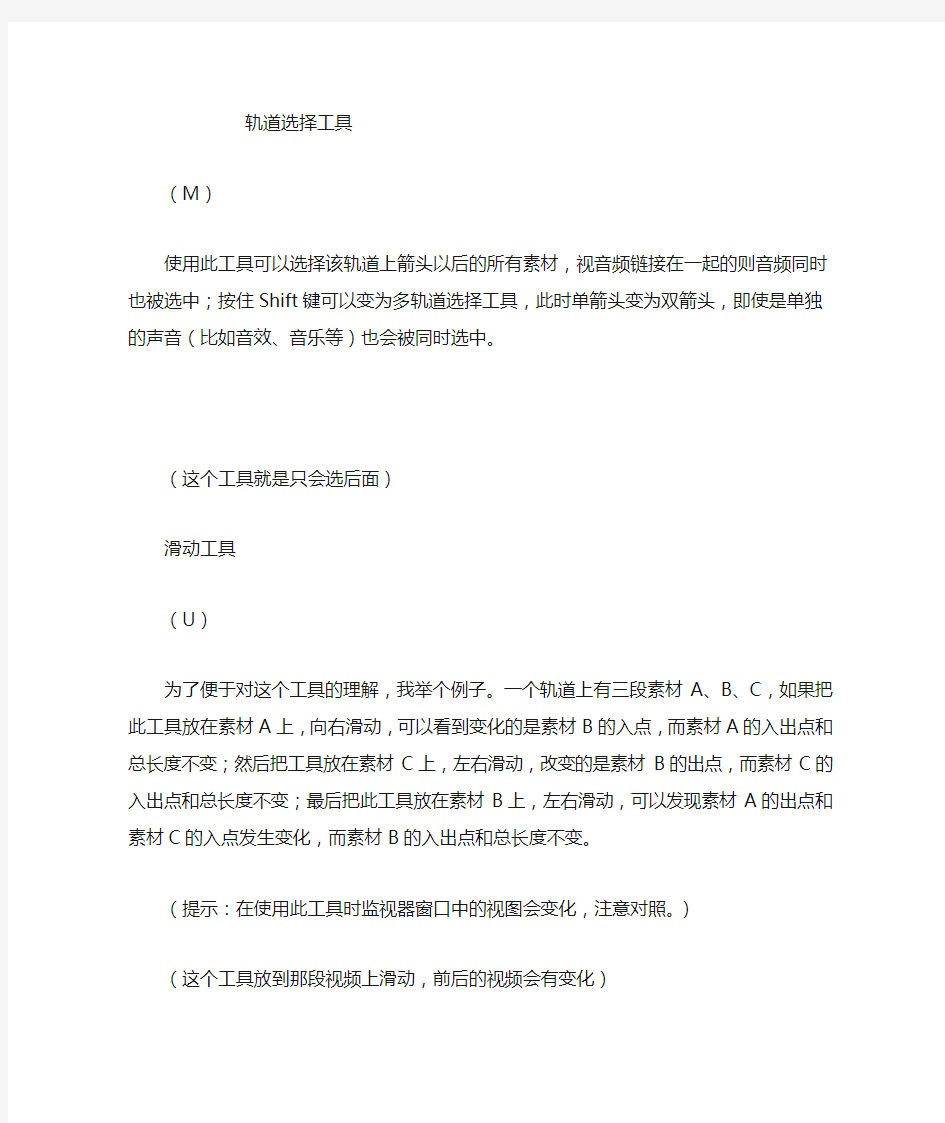
premiereprocs4工具栏简介
【一】由于Premiere版本以及翻译等问题,工具的名称可能会有所不同,但使用方法一样;
【二】如果文章中有错误,欢迎各位批评指正!图标
工具名称
快捷键
工具使用说明选择工具
(V)
顾名思义,它的作用就是用来选择东西的,不过在有的时候它也会变为其它的形状,作用也随之改变。
(这个工具:就是选择嘛,不解释。)
错落工具
(Y)
作用于一段素材,用来同时改变此段素材的入点和出点。
轨道选择工具
(M)
使用此工具可以选择该轨道上箭头以后的所有素材,视音频链接在一起的则音频同时也被选中;按住Shift键可以变为多轨道选择工具,此时单箭头变为双箭头,即使是单独的声音(比如音效、音乐等)也会被同时选中。
(这个工具就是只会选后面)
滑动工具
(U)
为了便于对这个工具的理解,我举个例子。一个轨道上有三段素材A、B、C,如果把此工具放在素材A上,向右滑动,可以看到变化的是素材B的入点,而素材A的入出点和总长度不变;然后把工具放在素材C上,左右滑动,改变的是素材B的出点,而素材C的入出点和总长度不变;最后把此工具放在素材B上,左右滑动,可以发现素材A的出点和素材C的入点发生变化,而素材B的入出点和总长度不变。
(提示:在使用此工具时监视器窗口中的视图会变化,注意对照。)
(这个工具放到那段视频上滑动,前后的视频会有变化)
波纹编辑工具
(B)
使用此工具可以改变一段素材的入点和出点,这段素材后面的会自动吸附上去,总长度发生改变。
(这个工具起到后面的视频自动吸附作用)
钢笔工具
(P)
这个工具和字幕中的钢笔工具是一样,主要用来绘制形状。选中此工具,在需要的位置点击一下确定起点,直接点其它位置可以绘制直线,而在点第二个点的同时按住鼠标不放并进行拖拽可以绘制曲线;它还有一个作用就是进行关键帧的选择。
这个工具就是一个调帧能手)
旋转编辑工具
(N)
此工具的作用是改变前一个素材的出点和后一个素材的入点,且总长度保持不变;但当其作用于首尾素材时改变的是第一个素材的入点和最后一个素材的出点,总长度发生改变。
手形把握工具
(H)
主要用来对轨道进行拖拽使用,它不会改变任何素材在轨道上的位置。
(这个工具就如同女人的手一样)
比例缩放工具
(X)
这个工具用来对素材进行变速,可以制作出快放、慢放等效果。具体的变化数值会在素材的名称之后显示。
(这个工具就是起到帧率快或慢的作用)
缩放工具
(Z)
对整个轨道进行缩放,如果想着重显示某一段素材,可以选择此工具后进行框选,这时会出现一个虚线框,松开鼠标后此段素材就会被放大。
(提示:按住ALT键,可以在放大和缩小之间进行切换。)
剃刀工具
(C)
这个工具可以说是继选择工具之后最常用的一个了,它主要用来对素材进行裁切。按住Shift时,刀片变为两个,此时进行裁切的话,所有位于此线上的素材都会被切开,但锁定的不会被裁切。
(这个工具就是剪刀的用途)
语言栏找不到 输入法不能切换 的解决方法
语言栏找不到输入法不能切换的解决方法 2008年05月24日星期六15:34一、任务栏输入法(语言栏)不显示 桌面任务栏右侧的输入法状态(也就是语言栏)不见了,通常有以下几种解决方法: 1、禁用了语言栏在任务栏显示: 在任务栏单击鼠标右键,弹出快捷菜单,把鼠标移动到“工具栏”上,会弹出子菜单,看看其中的“语言栏”有没有被选中,如果没有选中,单击选中“语言栏”,一般会显示输入法图标。 2、启用了高级文字服务: 这种情况比较多见。打开控制面板(依次单击“开始→设置→控制面板”),在控制面板中单击“日期、时间、语言和区域设置”,单击“语言和区域设置”,弹出“语言和区域设置”对话框,单击“语言”标签,在“文字服务和输入语言”下单击“详细信息”按钮,弹出“文字服务和输入语言”对话框,单击“高级”标签,在“系统配置”下,把“关闭高级文字服务”前面的对号取消(即“兼容配置”和“系统配置”两个都不要选。“系统配置”如果选中则会关闭语言栏)确定。再点“设置”选项卡,点“首选项·语言栏”把1、3项勾上,单击“确定”按钮,输入法图标就回来了。 3、系统没有启用microsoft输入法服务: 点“开始→运行”,键入“msconfig”,单击“确定”或回车,运行“系统配置实用程序”, (也可以直接在“开始--运行”--输入“ctfmon.exe”在“启动”里把“Ctfmon.exe”选中,单击“确定” 回车,再输入“msconfig”--启动,把“ctfmon.exe”钩上),然后注销或重新启动应该就可以了。 这是因为Ctfmon.exe控制Alternative User Input Text Processor (TIP)和Microsoft Office语言条,提供语音识别、手写识别、键盘、翻译和其它用户输入技术的支持。这个程序没有启动也会造成输入法图标不显示。 4、系统输入法服务被改: 可以在开始--运行--输入regsvr32 msutb.dll试试。 或者:开始--运行--regedit ,然后找到“HKEY_USERS\.DEFAULT\Control Panel\Input Method”分支,将右边窗口中的“Show Status”的键值修改成“1”(“0”为不显示状态条,“1”为显示状态条),重启系统,看看是不是出来了。 .
Premiere快捷键一览表
Premiere快捷键一览表 timeline时间线上早作 ctrl+a :全选 ctrl+c :拷贝 ctrl+v :粘贴 ctrl+shift+v:将拷贝的剪辑适合粘贴到其它剪辑中 ctrl+alt+v:将拷贝的剪辑中的某一属性粘贴到其它剪辑中 +、- :时间单位缩放 \ :恢复上次时间单位 v: 移动剪辑工具 c :剪切、多层剪切 n :剪切掉出入点{、}工具 z:时间单位放大镜工具按alt缩小 h:平移观看时间线。 空格键: 播放或停止 j: 倒放 ctrl+r持续时间 ctrl+shift+r:速度 按住shift在导航器中移动鼠标可实时找到某一剪辑。 m:选择并移动、虚拟剪接、单层全部位移、多层位移 home end 到全部剪接的开头与结尾 page up page down或是ctrl+shift+左右键:时间线到每一个剪接的开头与结尾 ctrl+t:修整模式可在monitor(监视器)中实时修整剪辑的出入点并带涟漪模式(随着剪辑的缩放这个剪辑后面的文件跟着后移或前移)。 左右键:向前向后一帧 shift+左右键:向前向后五帧 ctrl+点击片断:多重选择 按住ctrl+shift+alt :带标示百分量的视、音频减弱工具 按住ctrl+alt移动视、音频锁定变为暂时解锁 shift+alt移动解锁的视、音频剪辑后出现链式图标,点击鼠标重新编组锁定视、音频。ctrl+shift+alt+左右键:以五帧的变量改变剪辑的出入点但剪辑长度不变。 alt+退格键:涟漪模式删除剪辑 按住alt:在剪辑层前后出现代箭头的E在监视器中出现涟漪模式的外划帧 tab:隐藏转场之类的。。。。。 t:打开剪辑 i 设出入点 q w :到出入点 d f g: 清除出入点 标记:(选中剪辑)ctrl+alt+(0-9) ctrl+左右键或ctrl+(0-9):寻找标记点 ctrl+shift+alt+c:清除选中剪辑全部标记点。 在ab轨中将时间线拖到两层之间ctrl+d键出现默认转场(淡出淡入) 双击转场击入设置按住shift移动鼠标客将转场出入点定格为同一转场画面方式
Premiere工具栏介绍(超仔细)
...
图 工具 快捷 标 名称 键
工具使用说明
选择 工具
(V)
顾名思义,它的作用就是用来选择东西的,不过在有的时候它也 会变为其它的形状,作用也随之改变。
错落 工具
(Y)
作用于一段素材,用来同时改变此段素材的入点和出点。
轨道 选择 工具
(M)
使用此工具可以选择该轨道上箭头以后的所有素材,视音频链接 在一起的则音频同时也被选中;按住 Shift 键可以变为多轨道选 择工具,此时单箭头变为双箭头,即使是单独的声音(比如音效、 音乐等)也会被同时选中。
为了便于对这个工具的理解,我举个例子。一个轨道上有三段素
材 A、B、C,如果把此工具放在素材 A 上,向右滑动,可以看到变
化的是素材 B 的入点,而素材 A 的入出点和总长度不变;然后把
滑动 工具
(U)
工具放在素材 C 上,左右滑动,改变的是素材 B 的出点,而素材 C 的入出点和总长度不变;最后把此工具放在素材 B 上,左右滑动,
可以发现素材 A 的出点和素材 C 的入点发生变化,而素材 B 的入
出点和总长度不变。
(提示:在使用此工具时监视器窗口中的视图会变化,注意对照。)
波纹 编辑
(B)
使用此工具可以改变一段素材的入点和出点,这段素材后面的会 自动吸附上去,总长度发生改变。
这个工具和字幕中的钢笔工具是一样,主要用来绘制形状。选中
钢笔 工具
(P)
此工具,在需要的位置点击一下确定起点,直接点其它位置可以 绘制直线,而在点第二个点的同时按住鼠标不放并进行拖拽可以
绘制曲线;它还有一个作用就是进行关键帧的选择。
旋转
此工具的作用是改变前一个素材的出点和后一个素材的入点,且
编辑 (N) 总长度保持不变;但当其作用于首尾素材时改变的是第一个素材
工具
的入点和最后一个素材的出点,总长度发生改变。
手形 把握 工具
(H)
主要用来对轨道进行拖拽使用,它不会改变任何素材在轨道上的 位置。
比例 缩放 工具
(X)
这个工具用来对素材进行变速,可以制作出快放、慢放等效果。 具体的变化数值会在素材的名称之后显示。
对整个轨道进行缩放,如果想着重显示某一段素材,可以选择此
缩放 工具
(Z)
工具后进行框选,这时会出现一个虚线框,松开鼠标后此段素材 就会被放大。
(提示:按住 ALT 键,可以在放大和缩小之间进行切换。)
...
语言栏不见了怎么办 语言栏修复工具
语言栏不见了怎么办? 语言栏修复工具 语言栏不见了怎么办,看不到当前用的是什么输入法,用起来可是十分的不方便!正常的情况下,语言栏会电脑的显示在右下角。出现这种情况一般是由个人设置不当或系统出现问题所引起,语言栏怎么恢复呢?下面就说说恢复语言栏的方法: 方法一:点“开始→运行”,键入“msconfig”,单击“确定”或回车,运行“系统配置实用程序”, 在“启动”里把“Ctfmon.exe”选中,单击“确定”,然后注销或重新启动应该就可以了。这是因为Ctfmon.exe控制Alternative User Input Text Processor (TIP)和Microsoft Office语言条,提供语音识别、手写识别、键盘、翻译和其它用户输入技术的支持。这个程序没有启动也会造成输入法图标不显示。 39电脑知识网提示:如果在“启动”项里,找不到ctfmon,说明注册表中已将该项删除,可以单击“开始”-->“运行”-->输入“regedit”(引号不要输入),回车-->打开“注册表编辑器”,定位到HKEY_CURRENT_USER\Software\Microsoft\Windows\Curren
tVersion\Run,在窗口的右侧新建名字为ctfmon.exe的字符串值(REG_SZ),并将其值设置为“C:\WINDOWS\system32\ctfmon.exe”,然后关闭注册表编辑器,再执行前一步的操作即可(计算机基础知识,电脑知识入门学习,请到https://www.360docs.net/doc/8a11304974.html,电脑知识网)。 方法二:在任务栏单击鼠标右键,弹出快捷菜单,把鼠标移动到“工具栏”上,会弹出子菜单,看看其中的“语言栏”有没有被勾上,如果没有勾上,单击选中“语言栏”,一般会显示输入法图标。 方法三:打开控制面板,在控制面板中单击语言和区域设置”,单击“语言”,单击“语言”标签,在“文字服务和输入语言”下单击“详细信息”按钮,弹出“文字服务和输入语言”对话框,单击“高级”,在“系统配置”下. 把“关闭高级文字服务”前面的对号取消(看到下面的注释了没有,选中“会关闭语言栏”),单击“确定”按钮,输入法图标就回来了。 方法四:如果是ctfmon.exe损坏可以从别的电脑里复制一个,或者下载一个。覆盖到c:\windows\system32\下,
Premiere常用实用快捷键
Premiere常用实用快捷键一览 Timeline 时间线上的操作快捷键ctrl+a :全选 ctrl+c :拷贝 ctrl+v :粘贴 ctrl+shift+v:将拷贝的剪辑适合粘贴到其它剪辑中 ctrl+alt+v:将拷贝的剪辑中的某一属性粘贴到其它剪辑中 + - :时间单位缩放 \ :全部素材显示。 v :移动剪辑工具 c :剪切、多层剪切 n :剪切掉出入点{、}工具 z :时间单位放大镜工具按alt缩小 h :平移观看时间线。 空格键:播放或停止 j :倒放 ctrl+r :持续时间 ctrl+shift+r :速度 按住shift在导航器中移动:鼠标可实时找到某一剪辑。 m :选择并移动、虚拟剪接、单层全部位移、多层位移 home end :到全部剪接的开头与结尾 page up page down或是ctrl+shift+左右键:时间线到每一个剪接的开头与结尾
ctrl+t :修整模式可在monitor(监视器)中实时修整剪辑的出入点并带涟漪模式(随着剪辑的缩放这个剪辑后面的文件跟着后移或前移)。 左右键:向前向后一帧 shift+左右键:向前向后五帧 ctrl+点击片断:多重选择 按住ctrl+shift+alt :带标示百分量的视、音频减弱工具 按住ctrl+alt移动:视、音频锁定变为暂时解锁 按住shift+alt移动:解锁的视、音频剪辑后出现链式图标,点击鼠标重新编组锁定视、音频。 ctrl+shift+alt+左右键:以五帧的变量改变剪辑的出入点但剪辑长度不变。 alt+退格键:涟漪模式删除剪辑 按住alt :在剪辑层前后出现代箭头的E在监视器中出现涟漪模式的外划帧 tab :隐藏转场之类的....... t :打开剪辑 i o :设出入点 q w :到出入点 d f g :清除出入点 标记操作快捷键 ctrl+alt+(0-9) :选中剪辑
电脑上的语言拦每次开机就不见了的处理方法
电脑上的语言拦每次开机就不见了的处理方法语言栏(输入法)丢失问题可能是你自己误删除,也可能是广告木马为了达到挟持用户访问其推广的恶意网站的目的,会劫持或感染输入法文件,一旦删除病毒文件,就会导致输入法无法使用,出现输入法不见了,输入法图标不见了的现象。必须进行修复才能解决这个问题。 其实很简单,百度一下金山网盾,安装后点击一键修复即可解决此问题。同时能修复系统其它错误和杀掉木马。 注意,360会拦截金山网盾安装,如果你有360,请先打开360木马防火墙,点击进程防火墙的已开启按钮暂时关闭 (如发现网盾不能扫描,请在任务栏右键退出360的托盘) 也可以使用手动方案(前提是系统中没有病毒) 方法一 1. 右键单击桌面下方任务栏空白位置 2. 在弹出的菜单上选择“工具栏” 3. 在展开的二级菜单上,可以看到有“语言栏”这一项,如果它前面没有勾选,那么就左键点击它。OK,现在熟悉的语言栏图标又回到了桌面上。 方法二 1. 打开控制面板 2. 点击“区域与语言选项” 3. 打开第二个标签页“语言”
4. 点击“文字服务和输入语言”栏目内的“详细信息” 5. 在弹出的窗口上,找到最下方的“语言栏”,点击它,然后勾选“在桌面上显示语言栏” 6. 如果5中提到的“语言栏”变灰,不能点击,那么需要单击此页面上的第二个标签页“高级”,并将“系统配置”中“关闭高级文字服务”前的勾去掉。然后再重复5的操作。 方法三 如果上述两种方案,均不能解决语言栏不见了的问题,此时我们需要检查一下,在当前的系统进程中,是否有ctfmon.exe(这是windows 系统的文字服务) 1. 右键点击桌面下方任务栏,左键点击“任务管理器” 2. 选择第二个标签页“进程” 3. 点击“映像名称”标签,按照字母顺序排列 4. 检查ctfmon.exe 5. 如果没有,点击任务管理器上的“文件” 6. 点击新建任务“运行”,输入ctfmon.exe并回车。 7. 如果提示错误,基本上都是本机的ctfmon.exe文件损坏或丢失,需要重新下载。 方法四 通过上面的三种方法,貌似搞定语言栏不见了的问题。但可能重启电脑之后,它又不见了……这时候所有人大概又会一声哀叹“语言栏不见了怎么办???”
Premiere工具栏介绍(超仔细)讲解学习
P r e m i e r e工具栏介绍(超仔细)
图标工具 名称 快捷 键 工具使用说明 选择 工具 (V) 顾名思义,它的作用就是用来选择东西的,不过在有的时候它也 会变为其它的形状,作用也随之改变。 错落 工具 (Y)作用于一段素材,用来同时改变此段素材的入点和出点。 轨道 选择 工具 (M) 使用此工具可以选择该轨道上箭头以后的所有素材,视音频链接 在一起的则音频同时也被选中;按住Shift键可以变为多轨道选 择工具,此时单箭头变为双箭头,即使是单独的声音(比如音 效、音乐等)也会被同时选中。 滑动 工具 (U) 为了便于对这个工具的理解,我举个例子。一个轨道上有三段素 材A、B、C,如果把此工具放在素材A上,向右滑动,可以看到 变化的是素材B的入点,而素材A的入出点和总长度不变;然后 把工具放在素材C上,左右滑动,改变的是素材B的出点,而素 材C的入出点和总长度不变;最后把此工具放在素材B上,左右 滑动,可以发现素材A的出点和素材C的入点发生变化,而素材 B的入出点和总长度不变。 (提示:在使用此工具时监视器窗口中的视图会变化,注意对 照。) 波纹 编辑 (B) 使用此工具可以改变一段素材的入点和出点,这段素材后面的会 自动吸附上去,总长度发生改变。 钢笔 工具 (P) 这个工具和字幕中的钢笔工具是一样,主要用来绘制形状。选中 此工具,在需要的位置点击一下确定起点,直接点其它位置可以 绘制直线,而在点第二个点的同时按住鼠标不放并进行拖拽可以 绘制曲线;它还有一个作用就是进行关键帧的选择。 旋转 编辑 工具 (N) 此工具的作用是改变前一个素材的出点和后一个素材的入点,且 总长度保持不变;但当其作用于首尾素材时改变的是第一个素材 的入点和最后一个素材的出点,总长度发生改变。 手形 把握 工具 (H) 主要用来对轨道进行拖拽使用,它不会改变任何素材在轨道上的 位置。 比例 缩放 工具 (X) 这个工具用来对素材进行变速,可以制作出快放、慢放等效果。 具体的变化数值会在素材的名称之后显示。 缩放 工具 (Z) 对整个轨道进行缩放,如果想着重显示某一段素材,可以选择此 工具后进行框选,这时会出现一个虚线框,松开鼠标后此段素材 就会被放大。
PR快捷键大全(老师推荐)
PR快捷键大全——课堂学习文件 Ctrl + Alt + N 新建项目 Ctrl + O 打开项目 Ctrl + Alt + O 在Brige 中浏览 Ctrl + Shift + W 关闭项目 Ctrl + W 关闭 Ctrl + S 保存 Ctrl + Shift + S 另存为 F5 采集 F6 批采集 Ctrl + Alt + I 从媒体浏览器导入 Ctrl + I 导入 Ctrl + M 导出媒体 Ctrl + Q 退出
编辑 Ctrl + Z 还原 Ctrl + Shift + Z 重做Ctrl + X 剪切 Ctrl + C 复制 Ctrl + V 粘贴 Ctrl + Shift + V 粘贴插入Ctrl + Alt + V 粘贴属性Delete 清除Shift + Delete 波纹删除Ctrl + Shift + / 副本Ctrl + A 全选
Ctrl + Shift + A 取消全选 Ctrl + F 查找 Ctrl + E 编辑原始资源 Ctrl + / 新建文件夹 Ctrl + PageUp 项目窗口列表查看图标Ctrl + PageDown 项目窗口放大查看图标Shift + F 在项目窗口查找 素材 Q 缩放为当前画面大小(自定义)Ctrl + R 速度 ,插入 . 覆盖
Ctrl + B嵌套(自定义) Ctrl + G 编组 Ctrl + Shift + G 解组 G 音频增益 Shift + G 音频声道Shift + E 启用 Ctrl + L 链接/取消链接Ctrl + U 制作子剪辑 序列 Ctrl + N 新建序列Enter 渲染工作区效果F 匹配帧 Ctrl + K 剪切
premiere详细介绍
adobe premiere Adobe公司 Adobe Systems是一家总部位于美国加州圣何塞的电脑软件公司 参考百度百科名片 adobe premiere启动界面
一款常用的视频编辑软件,由Adobe公司推出。现在常用的有6.5、Pro1.5、2.0等版本。是一款编辑画面质量比较好的软件,有较好的兼容性,且可以与adobe公司推出的其他软件相互协作。目前这款软件广泛应用于广告制作和电视节目制作中。其最新版本为Adobe Premiere Pro CS5.5。 目录
编辑本段软件简介 Premiere(简称PR)历史上的经典版本:6.5(历史性的飞跃,真正意义上的非编软件,实时预览),2.0(全套专业的解决方案),CS(是Creative Suite的缩写) Adobe Premiere Pro CS3 作为高效的视频生产全程解决方案,目前包括 Adobe Encore® CS3 和 Adobe OnLocation CS3 软件* (仅用于Windows)。从开始捕捉直到输出,使用 Adobe OnLocation 都能节省您的时间。通过与 Adobe After Effects(简称AE); CS3 Professional 和Photoshop; CS3 软件的集成,可扩大您的创意选择空间。您还可以将内容传输到DVD、蓝光光盘、Web和移动设备。 编辑本段版本型号 premiere 6.5 Adobe Premiere CS6 启动界面 premiere7.0 premiere pro1.5 premiere pro2.0 premiere cs3 premiere cs4 premiere cs5
电脑桌面右下角输入法图标不见了怎么办
电脑桌面右下角输入法图标不见了怎么办 第一种解决输入法图标不见了的方法 捷菜单 没有被选中 在桌面右下角了。 第二种解决输入法图标不见了的方法 板” 击“语言和区域设置” 在“文字服务和输入语言”下单击“详细信息”按钮 言”对话框置”下 前面的对号取消 定”按钮 第三种解决输入法图标不见了的方法 “msconfig” 里把“Ctfmon.exe”选中 这是因为Ctfmon.exe控制Alternative User Input Text Processor (TIP)和 Microsoft Office语言条 输入技术的支持。这个程序没有启动也会造成输入法图标不显示。 提示Ctrl+Space 格键Ctrl+Shift组合键可以依次显示系统 安装的输入法。 再补充几种方法 打开“控制面板”->“语言” 击“详细信息”->“语言栏”按钮 桌面上显示语言栏”选项。这时桌面会出现语言栏 输入法图标就回到任务栏中去了。 如果你语言栏这一项打不开 打开“控制面板”->“语言” “详细信息”->“高级”按钮"高级"设置界面中"系统配置'下面的"关 闭高级文字服务"前面的勾去掉"应用"。就可以在“设置”界面进行语言 栏设置了。 管理输入法切换的那个托盘图标 internat.exe位于windowssystem32 下双击运行它 你兴奋的图标了"启用任务栏上的指示器" 而且治本—— 对于Windows XP系统-“运行” 入ctfmon回车重新启动系统后 装的输入法全部都会显示出来在不同的输入语言之间切换。 解决办法是右键单击输入法图标->“键设置”->“更 改按键顺序”按纽 钩]习惯设置左手ALT或右手ALT 即可。在文字服务里点高级 盘切换不同的输入法了Ctrl+Shift组合键。 提示Ctrl+Space 格键之间切换Ctrl+Shift组合键可以依次显示系统安装的输入法。
Adobe Premiere CS 基础教程 pr教程
Ad obe Premiere CS3基础教程 第一节Premiere概述 1.1概述 一款常用的视频编辑软件,由Adobe公司推出。现在常用的有6.5、Pro1.5、2.0等版本。是一款编辑画面质量比较好的软件,有较好的兼容性,且可以与adobe公司推出的其他软件相互协作。目前这款软件广泛应用于广告制作和电视节目制作中。其最新版本为Adobe Premiere Pro CS5。 Adobe Premiere Pro CS3 作为高效的视频生产全程解决方案, 目前包括Adobe Encore® CS3 和Adobe OnLocation? CS3 软件* (仅用于Windows)。从开始捕捉直到输出, 使用Adobe OnLocation 都能节省您的时间。通过与Adobe After Effects; CS3 Professional 和Photoshop; CS3 软件的集成, 可扩大您的创意选择空间。您还可以将内容传输到DVD、蓝光光盘、Web 和移动设备。 Premiere是Adobe公司出品的一款用于进行影视后期编辑的软件,是数字视频领域普
及程度最高的编辑软件之一。对于学生媒体而言,Premiere完全可以胜任日常的视频新闻编辑,而且由于Premiere并不需要特殊的硬件支持,现在很多对视频感兴趣的人往往电脑里都装了这一款软件。 1.2基本操作界面 图1-2-1 Premiere基本操作界面 Premiere的默认操作界面主要分为素材框、监视器调板、效果调板、时间线调板和工具箱五个主要部分,在效果调板的位置,通过选择不同的选项卡,可以显示信息调板和历史调板。 第二节Premiere的基本操作 2.1新建项目 双击打开Premiere程序,使其开始运行,弹出开始画面,如下图2-1-1 图2-1-1 Premiere加载画面
AE常用快捷键
AE常用快捷键项目窗口 新项目 Ctrl+Alt+N 打开项目 Ctrl+O 打开项目时只打开项目窗口按住Shift键 打开上次打开的项目 Ctrl+Alt+Shift+P 保存项目 Ctrl+S 选择上一子项上箭头 选择下一子项下箭头 打开选择的素材项或合成图像双击 在AE素材窗口中打开影片 Alt+双击 激活最近激活的合成图像 \ 增加选择的子项到最近激活的合成图像中 Ctrl+/ 显示所选的合成图像的设置 Ctrl+K 增加所选的合成图像的渲染队列窗口 Ctrl+Shift+/ 引入一个素材文件 Ctrl+i 引入多个素材文件 Ctrl+Alt+i 替换选择层的源素材或合成图像 Alt+从项目窗口拖动素材项到合成图像替换素材文件 Ctrl+H 设置解释素材选项 Ctrl+F 扫描发生变化的素材 Ctrl+Alt+Shift+L 重新调入素材 Ctrl+Alt+L 新建文件夹 Ctrl+Alt+Shift+N 记录素材解释方法 Ctrl+Alt+C 应用素材解释方法 Ctrl+Alt+V 设置代理文件 Ctrl+Alt+P 退出 Ctrl+Q 合成图像、层和素材窗口 在打开的窗口中循环 Ctrl+Tab 显示/隐藏标题安全区域和动作安全区域 ' 显示/隐藏网格 Ctrl+' 显示/隐藏对称网格 Alt+' 居中激活的窗口 Ctrl+Alt+\ 动态修改窗口 Alt+拖动属性控制 暂停修改窗口大写键 在当前窗口的标签间循环 Shift+,或Shift+. 在当前窗口的标签间循环并自动调整大小 Alt+Shift+,或Alt+Shift+. 快照(多至4个) Ctrl+F5,F6,F7,F8 显示快照 F5,F6,F7,F8 清除快照 Ctrl+Alt+F5,F6,F7,F8 显示通道(RGBA) Alt+1,2,3,4
Premiere 工具栏详细介绍
Premiere Pro CS4 工具栏简介
ctrl键单独拖出工具栏面板,我们一个一个来看。 (一)移动工具(Selection Tool)快捷键(V) 最最常用的工具,常规功能是移动素材以及控制素材的长度 配合ctrl:移动工具可以强行插入素材,如果想在以剪辑好的片段中插入素材,平常的做法是挖个缝出来挤进去或者先调入源素材面板再用上面的插入功能。用上面的组合键可以推拽素材,移动到切入点,松开后素材就能方便插入了,很神奇的功能,我刚刚才发现……罪过…… 配合shift:这个很常用,选择多目标,相对于框选,这个可以不连续选择或取消; 配合alt:忽略编组/链接而移动素材,对于已经编组或链接的素材,如果要进行细微的调整,可以在不取消编组或链接的情况下移动素材,非常方便,呃也是刚才认识到……继续罪过…… (二)轨道选择工具(Track Select Tool) 快捷键(M) 常规功能:选择目标右侧同轨道的素材,整体移动素材比框选更有优势 配合shift:选择目标右侧所有轨道的素材; (三)波纹(涟漪)编辑工具(Ripple Edit Tool)快捷键(B) 在已剪辑好的时间线上改变某个素材的长度,这个如果要用移动工具实现的话就得先腾出位置来,比较麻烦,用波纹工具就类似Edius中的波纹模式,改变素材长度后旁边的素材会自动移动以适应; (四)滚动编辑工具(Rolling Edit Tool)快捷键(N) 控制相邻的两个素材的长度,但它们的总长度不变,适合精细调整剪切点; (五)速率扩展工具(Rate Stretch Tool)快捷键(X) 这个工具可以任意改变素材的播放速率,直观地显示在素材长度的改变上,在需要用素材撑满不等长的空隙时如果调节速率百分比是非常困难的,运用这个工具就变得方便,直接拖拽改变长度就行了,然后素材的速率就相应的改变; (六)剃刀工具(Razor Tool) 快捷键(C) 也是最常用的工具,配合shift可以作用在时间点上的所有素材 配合alt:可以忽略链接而单**剪视频或音频,在需要替换部分视频或音频时可以免去解开链接的步骤; (七)滑动工具(Slip Tool)快捷键(Y) 改变素材出点入点,不改变其在轨道中的位置,长度,非常实用的功能,相当于重新定义出点入点;(八)(推移)幻灯片工具(Slide Tool)快捷键(U) 与滚动编辑工具类似,不过这个工具改变的是目标前后素材的长度,目标及三个素材的总长度不变;
电脑语言栏不见了怎么办.txt - 记事本
语言栏不见了怎么办??其实很简单(2009-01-28 19:58:13)标签:it 分类:电脑知识很多的朋友多遇到语言栏突然不见了,遇到这些情况可能是系统出问题了,也可以能设置的问题,下面笔者就说说遇到以上问题的具体解决办法。 最简单的方法就是:开始→运行→ctfmon→回车。如果不行,按照下面的方法试: 正常的情况下,语言栏会显示在右下角。 我们按照排除法来,一一解决问题,如果输入法正常,那么解决办法是: 1.输入法正确,只是桌面不显示: windows98系统:控制面板输入法\勾选“启动任务栏上的指示器”。 windows xp:控制面板=>区域和语言选项=>语言详细信息=>语言栏勾选“在桌面上显示语言栏”和“在任务栏中显示其他语言栏图标”。 2.如果windows的任务栏的输入法程序没有损坏,只是没有运行而已,那么就要运行它(方法如下)。 ctfmon进程解释: ctfmon.exe是Microsoft Office产品套装的一部分。它可以选择用户文字输入程序,和微软Office XP语言条。 相应的解决办法: windows98、windows xp:“开始”——>“运行”——>输入“msconfig”(引号不要输入),回车——>打开“系统配置使用程序”窗 口——>选择“启动”页,找到ctfmon项并在其前面打上钩,按“应用”、“确定”,重启机器即可生效。 如果在“启动”页,找不到ctfmon项,说明注册表中已将该项删除,可以单击“开始”——>“运行”——>输入“regedit”(引号不要 输入),回车——>打开“注册表编辑器”,定位到 HKEY_CURRENT_USER\Software\Microsoft\Windows\CurrentVersion\Run,在窗口的右侧新建名字为ctfmon.exe的字符串值(REG_SZ),并将其值设置为“ C:\WINDOWS\system32\ctfmon.exe”,然后关闭注册表编辑器,再执行前一步 的操作即可. 3:如果windows的任务栏的输入法程序(windows xp是:windows\system32\ctfmon,win98/win2000是:windows\system\internat.exe)损 坏,那么从别的同系统的电脑上拷贝该程序然后重新启动系统就可以了,问题就解决了。this is the "ctfmon.exe"photo!! thank you!! 第 1 页
Premiere 快捷键
一、字幕和安全边框 Premiere Pro提供了强大的字幕设计器Title Desinger,制作完成的字幕文件以Prtl格式存储在用户指定的目录中。对于静态标题的教学,教师没有必要在操作界面中面面俱到的讲解和演示,只要播放一些电视新闻片段,由学生自己体会常见的电视标题编排格式,如字体大小,间距,渐变,透明度,阴影,路径文字排列等等,然后借助丰富的网络教学资源,通过自主探究学习,在短时间内即可掌握。那么,如何让字幕运动起来呢?通常的方法是首先建立静态字幕文件,然后在时间线中利用Motion功能完成素材的移动,这样做至少会引起两个问题: 1.节目输出到录象母带或刻录成光盘后,字幕运动通常不够平滑,有抖动现象。 2.很容易超出安全框的范围。 显示安全框是教学的难点和重点,也是初学者经常忽略的问题。产生显示范围安全问题的原因在于电视接收还原设备在显示视频信号时存在“过扫描”(Overscan)现象[1]。所谓“过扫描”,简单地理解是指电视机中的扫描系统在进行图像扫描再现时,场扫描和行扫描的幅度过大,超过了电视机画框的范围,从而使画面周围被截去一圈的现象。大部分非线性编辑软件都提供了安全框,为制作人员设计字幕或特技位置提供参照,避免因过扫描的存在而使观众看到的电视画面不完整。安全边框一般呈“回”字形,由与画面边缘距离不同的内外两个方框组成,它不会被记录或输出。外围的方框称为“动作安全区”(Action-safe zone),是指超出该区域外的画面运动、转场及其他特技在最终的视频监视器或电视机上将有可能不会被完整地显示出来;中间小的方框称为“字幕安全区”(Title-safe zone),表示该区域的字幕才可以正常地显示在观众的屏幕上。用户可以在项目设置(Project Setting)的属性对话框中分别设置安全区域在水平与垂直方向上的非安全区域大小,通常安全区域外的范围为10%,字幕安全区域外的范围为20%。当然,制作用于网络发布,多媒体课件等计算机视频文件时,可以不必考虑安全区域的限制,在电脑中看到的画面范围,也将是最终用户所看到的画面范围。
Pr剪辑工具简介
Pr剪辑工具简介 来源:孟令彬的日志 从左列的工具说起: (一)移动工具(Selection Tool)快捷键(V) 最最常用的工具,常规功能是移动素材以及控制素材 的长度 配合ctrl:移动工具可以强行插入素材,如果想在以剪辑好的片段中插入素材,平常的做法是挖个缝出来挤进去或者先调入源素材面板再用上面的插入功能。用上面的组合键可以推拽素材,移动到切入点,松开 后素材就能方便插入了 配合shift:这个很常用,选择多目标,相对于框选,这个可以不连续选择或取消; 配合alt:忽略编组/链接而移动素材,对于已经编组或链接的素材,如果要进行细微的调整,可以在不取消编组或链接的情况下移动素材,非常方便 (二)轨道选择工具(Track Select Tool) 快捷键(A)常规功能:选择目标右侧同轨道的素材,整体移动素 材比框选更有优势 配合shift:选择目标右侧所有轨道的素材;
(三)波纹编辑工具(Ripple Edit Tool)快捷键(B)在已剪辑好的时间线上改变某个素材的长度,这个如果要用移动工具实现的话就得先腾出位置来,比较麻烦,用波纹工具就类似Edius中的波纹模式,改变素材长度后旁边的素材会自动移动以适应; (四)滚动编辑工具(Rolling Edit Tool)快捷键(N)控制相邻的两个素材的长度,但它们的总长度不变, 适合精细调整剪切点; (五)速率扩展工具(Rate Stretch Tool)快捷键(X)这个工具可以任意改变素材的播放速率,直观地显示在素材长度的改变上,在需要用素材撑满不等长的空隙时如果调节速率百分比是非常困难的,运用这个工具就变得方便,直接拖拽改变长度就行了,然后素材 的速率就相应的改变; (六)剃刀工具(Razor Tool) 快捷键(C) 也是最常用的工具,配合shift可以作用在时间点上 的所有素材 配合alt:可以忽略链接而单独裁剪视频或音频,在需要替换部分视频或音频时可以免去解开链接的步骤;
premiere,自我介绍
premiere,自我介绍 篇一:Premiere工具栏介绍(超仔细) 图工具快捷标名称键工具使用说明选择顾名思义,它的作用就是用来选择东西的,不过在有的时候它也(V)工具会变为其它的形状,作用也随之改变。错落(Y)作用于一段素材,用来同时改变此段素材的入点和出点。工具使用此工具可以选择该轨道上箭头以后的所有素材,视音频链接轨道在一起的则音频同时也被选中;按住Shift键可以变为多轨道选选择(m)择工具,此时单箭头变为双箭头,即使是单独的声音(比如音效、工具音乐等)也会被同时选中。为了便于对这个工具的理解,我举个例子。一个轨道上有三段素材a、B、c,如果把此工具放在素材a上,向右滑动,可以看到变化的是素材B的入点,而素材a的入出点和总长度不变;然后把滑动工具放在素材c上,左右滑动,改变的是素材B的出点,而素材c(U)工具的入出点和总长度不变;最后把此工具放在素材B上,左右滑动,可以发现素材a的出点和素材c的入点发生变化,而素材B的入出点和总长度不变。(提示:在使用此工具时监视器窗口中的视图会变化,注意对照。)波纹使用此工具可以改变一段素材的入点和出点,这段素材后面的会(B)编辑自动吸附上去,总长度发生改变。这个工具和字幕中的钢笔工具是一样,主要用来绘制形状。选中钢笔此工具,在需要的位置点击一下确定起点,直接点其它位置可以(P)工具绘制直线,而在
点第二个点的同时按住鼠标不放并进行拖拽可以绘制曲线;它还有一个作用就是进行关键帧的选择。旋转此工具的作用是改变前一个素材的出点和后一个素材的入点,且编辑(n)总长度保持不变;但当其作用于首尾素材时改变的是第一个素材工具的入点和最后一个素材的出点,总长度发生改变。手形主要用来对轨道进行拖拽使用,它不会改变任何素材在轨道上的把握(H)位置。工具比例这个工具用来对素材进行变速,可以制作出快放、慢放等效果。缩放(X)具体的变化数值会在素材的名称之后显示。工具对整个轨道进行缩放,如果想着重显示某一段素材,可以选择此缩放工具后进行框选,这时会出现一个虚线框,松开鼠标后此段素材(z)工具就会被放大。(提示:按住aLT键,可以在放大和缩小之间进行切换。) 这个工具可以说是继选择工具之后最常用的一个了,它主要用来剃刀(c)对素材进行裁切。按住Shift时,刀片变为两个,此时进行裁切工具的话,所有位于此线上的素材都会被切开,但锁定的不会被裁切ctrl键单独拖出工具栏面板,我们一个一个来看。(一)移动工具(SelectionTool)快捷键(V)最最常用的工具,常规功能是移动素材以及控制素材的长度配合ctrl:移动工具可以强行插入素材,如果想在以剪辑好的片段中插入素材,平常的做法是挖个缝出来挤进去或者先调入源素材面板再用上面的插入功能。用上面的组合键可以推拽素材,移动到切入点,松开后素材就能方便插入了,很神奇的功能,我刚刚才发现??罪过??配合shift:这个很常用,选择多目标,相对于框选,这个可以不连续选择或取消;配合alt:忽略编组/链接而移动素材,
Adobe Premiere Pro快捷键
文件 Ctrl + Alt + N 新建项目 Ctrl + O 打开项目 Ctrl + Alt + O 在Brige 中浏览 Ctrl + Shift + W 关闭项目 Ctrl + W 关闭 Ctrl + S 保存 Ctrl + Shift + S 另存为 F5 采集 F6 批采集 Ctrl + Alt + I 从媒体浏览器导入 Ctrl + I 导入 Ctrl + M 导出媒体 Ctrl + Q 退出 编辑 Ctrl + Z 还原 Ctrl + Shift + Z 重做 Ctrl + X 剪切 Ctrl + C 复制 Ctrl + V 粘贴 Ctrl + Shift + V 粘贴插入 Ctrl + Alt + V 粘贴属性 Delete 清除 Shift + Delete 波纹删除 Ctrl + Shift + / 副本 Ctrl + A 全选 Ctrl + Shift + A 取消全选 Ctrl + F 查找 Ctrl + E 编辑原始资源 Ctrl + / 新建文件夹 Ctrl + PageUp 项目窗口列表查看图标Ctrl + PageDown 项目窗口放大查看图标Shift + F 在项目窗口查找 素材 Q 缩放为当前画面大小(自定义)Ctrl + R 速度
,插入 . 覆盖 Ctrl + B嵌套(自定义) Ctrl + G 编组 Ctrl + Shift + G 解组 G 音频增益 Shift + G 音频声道 Shift + E 启用 Ctrl + L 链接/取消链接Ctrl + U 制作子剪辑 序列 Ctrl + N 新建序列 Enter 渲染工作区效果F 匹配帧 Ctrl + K 剪切 Ctrl + Shift + K 所有轨道剪切 T 修整编辑 E 延伸下一编辑到播放指示器Ctrl + D 默认视频转场Ctrl + Shift + D 默认音频转场 Shift + D 默认音视频转场 ;提升 ‘提取 = 放大 - 缩小 S 吸附 Shift + ;序列中下一段Ctrl + Shift + ;序列中上一段 标记 I 标记入店 O 标记出点 X 标记素材入出点Shift + / 标记素材 Shift + \ 在项目窗口查看形式Shift + * 返回媒体浏览 / 标记选择
语言栏不见和不能输入中文的解决方法
语言栏不见和不能输入中文的解决方法 第一个问题是语言栏不见的问题。 第二个问题是不能输入中文,也包括中文简体-美式键盘都不见了的问题 . 首先来解决第一个问题,也就是语言栏不见的问题,主要解决方法有几种: 1,最常见的,关闭了高级文字服务引起的(是否关了可以在任务栏处点右键,出现菜单,最上工具栏子菜单下是否有语言栏项目),可以在控制面板--区域和语言选项--语言--详细信息--高级--两个都不要选,确定,再到设置—首选项下语言栏--:把1在桌面显示语言栏,3在任务栏中显示其他语言图标项勾上! 2,系统没有启用microsoft输入法服务,这个问题可以直接在开始--运行--输入ctfmon.exe就可以了,再输入 msconfig--启动--把ctfmon.exe钩上。 3,系统输入法服务被改,可以在开始--运行--输入 regsvr32 msutb.dll试试必须说明的是,如果命令无效,你必须找到regsvr32.exe 及mstub.dll 文件所在目录,然后输入在开始—运行—输入绝对路径如: C:\windows\system32\regsvr32 c:\windows\system32.dll ,也可以先找到mstub.dll 文件,打开—然后选择程序regsvr32.exe 来打开. 4,开始--运行--regedit 然后找到“HKEY_USERS\.DEFAULT\Control Panel\Input Method”分支,将右边窗口中的“Show Status”的键值修改成“1”(“0”为不显示状态条,“1”为显示状态条),重启系统,看看是不是出来了 5,其他方法我还没想到,想到再补。再来解决第二个问题,也就是不能输入中文,也包括中文简体-美式键盘都不见了的问题,解决方法有三种: 1,在当前系统上新建一个用户,要有管理员权限的,然后注销当前用户。用刚刚新建的用户登录,再找到控制面板--区域和语言选项--语言--把“为中亚语言安装文件”钩上,再点--高级--把“将所有设置应用于当前用户账户和默认用户配置文件,如图:这时候按应用,会弹出叫你插入系统光盘,将系统光盘放入然后选好路径他会自动安装,完成后重启电脑,回到原来的账户,就可以了,再把新用户删除。 2,用注册表修改输入法文件,打开开始--运行--regedit 找到 HKEY_CURRENT_USER\Keyboard Layout\Preload 可以看到有几个键值,分别代表的是:中文-美式键盘00000804 英语(美国)00000409 全拼输入法 E0010804 微软拼音输入法 E00E0804 智能ABC输入法E0040804 郑码输入法E0030804 当你没有“简体中文-美式键盘”的时候只要--新建--字符串值--把他的键值添加到这里重新启动就可以了,如图:再在输入法设置把“简体中文-美式键盘”设置为默认输入语言。 3,重新安装法,开始--设置--控制面板--添加或删除程序--添加/删除Windows
Premiere Pro 快捷键大全
Timeline 时间线上操作: Ctrl+A : 全选 Ctrl+C :拷贝 Ctrl+V : 粘贴 Ctrl+Shift+V:将拷贝的剪辑适合粘贴到其它剪辑中 Ctrl+Alt+V:将拷贝的剪辑中的某一属性粘贴到其它剪辑中 +,- :时间单位缩放 \ :恢复上次时间单位 V: 移动剪辑工具 C :剪切 ,多层剪切 N :剪切掉出入点{,}工具 Z:时间单位放大镜工具按 Alt 缩小 H:平移观看时间线. 空格键:播放或停止 J:倒放 Ctrl+R:持续时间 Ctrl+Shift+R:速度 按住 Shift 在导航器中移动鼠标可实时找到某一剪辑. M: 选择并移动,虚拟剪接,单层全部位移,多层位移 Home End: 到全部剪接的开头与结尾 Page up,Page down 或是 Ctrl+Shift+左右键 :时间线到每一个剪接的开头与结尾 Atrl+T:修整模式可在 monitor(监视器)中实时修整剪辑的出入点并带涟漪模式(随着剪辑的缩放这个剪辑后面的文件跟着后移或前移). 左右键 :向前向后一帧 Shift+左右键:向前向后五帧 Ctrl+点击片断:多重选择按住 Ctrl+Shift+Alt: 带标示百分量的视,音频减弱工具 按住 Ctrl+Alt 移动视,音频锁定变为暂时解锁 Shift+Alt 移动解锁的视,音频剪辑后出现链式图标,点击鼠标重新编组锁定视,音频. Ctrl+Shift+Alt+左右键: 以五帧的变量改变剪辑的出入点但剪辑长度不变.
Alt+退格键:涟漪模式删除剪辑 按住 Alt:在剪辑层前后出现代箭头的 E 在监视器中出现涟漪模式的外划帧Tab:隐藏转场之类的..... T:打开剪辑 I,O:设出入点 Q,W:到出入点 D,F,G: 清除出入点 标记:(选中剪辑)Ctrl+Alt+(0-9) Ctrl+左右键或 Ctrl+(0-9):寻找标记点 Ctrl+Shift+Alt+C:清除选中剪辑全部标记点. 在 ab 轨中将时间线拖到两层之间 Ctrl+D 键出现默认转场(淡出淡入) 双击转场击入设置按住 Shift 移动鼠标客将转场出入点定格为同一转场画面方式字幕部分操作快捷键: F9:字幕快捷键 Ctrl+A : 全选 Shift+左右键:在插入光标前后一个一个字选择 Shift+上下键:向上下一行一行选择 Alt+上下键:行距一个单位调整. Shift+Alt+左右键:字距五个单位调整 Alt+左右键:字距一个单位调整. Shift+Alt+上下键:字距五个单位调整. Ctrl+Alt+左右键:字体以小单位数量缩放 Ctrl+Shift+Alt+左右键:字体以大单位数量缩放. W:白背景 B:黑背景 文件操作: F3:导入 F5 F6 :采集与批量采集 (基本还是哪个用不着呵呵) F8 :输出影片 快捷键
